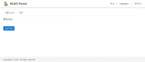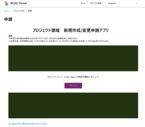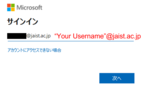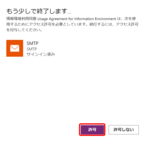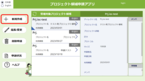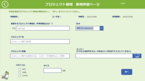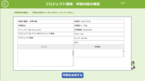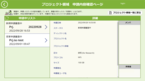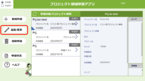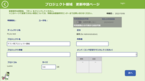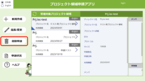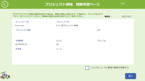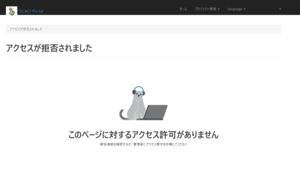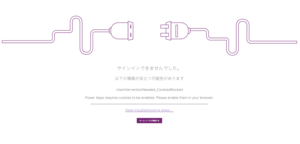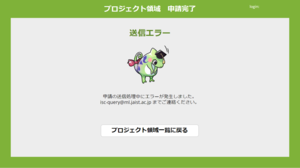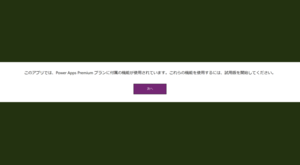プロジェクト領域の申請方法
2022年12月9日より、プロジェクト領域のWeb申請を開始しました。
Web申請の方法等でご不明な点があれば、情報社会基盤研究センターまでお問い合わせください。
新規作成申請方法
(画像はクリックすると拡大表示されます)
- 以下のURLをクリックする
https://portal.jaist.ac.jp/ja-JP/prj/app/
RCACI Portalのサインイン画面が表示されます(図1) - 「JAIST-SSO」をクリックし、サインインする
サインインに成功すると、「プロジェクト領域 新規作成/変更申請」のページが表示されます
※初回サインイン直後は「アクセスが拒否されました」の画面が表示される場合があります。5分程度お待ちいただいた後、再度アクセスしてください。 - 図2の画面が表示される場合は、画面中央の「サインイン」をクリックし、JAISTのMicrosoftアカウントでサインインする(サインイン済みの場合は、中央の黒い部分に図5のアプリの画面が表示されます。)
※"電子メールまたは電話番号"に「ユーザ名@jaist.ac.jp」を入力してください。(図3)
※画面中央の黒い部分が正しく表示されない場合は、その下に記載のURLをクリックしてください。
※初めて利用する場合はアクセス許可を求められます。「許可」をクリックしてください。(図4) - (図5)アプリの画面で「新規作成」をクリックする
- (図6)作成を希望するプロジェクト領域の情報を記入し、「次へ」をクリックする
- (図7)申請内容を確認し、「申請を送信する」をクリックする
「送信しました」(図8)と表示されれば成功です。
「申請中リスト」(図9)から申請した内容をご確認いただけます。
変更・延長申請方法(メンバの変更・利用期限の延長など)
(画像はクリックすると拡大表示されます)
- 以下のURLをクリックする
https://portal.jaist.ac.jp/ja-JP/prj/app/
RCACI Portalのサインイン画面が表示されます(図1) - 「JAIST-SSO」をクリックし、サインインする
サインインに成功すると、「プロジェクト領域 新規作成/変更申請」のページが表示されます
※初回サインイン直後は「アクセスが拒否されました」の画面が表示される場合があります。5分程度お待ちいただいた後、再度アクセスしてください。 - 図2の画面が表示される場合は、画面中央の「サインイン」をクリックし、JAISTのMicrosoftアカウントでサインインする(サインイン済みの場合は、中央の黒い部分に図5のアプリの画面が表示されます。)
※"電子メールまたは電話番号"に「ユーザ名@jaist.ac.jp」を入力してください。(図3)
※画面中央の黒い部分が正しく表示されない場合は、その下に記載のURLをクリックしてください。
※初めて利用する場合はアクセス許可を求められます。「許可」をクリックしてください。(図4) - (図5)アプリの画面で変更を希望するプロジェクト領域を選択し、「延長/変更」をクリックする
- (図6)変更を希望する内容を入力し、「次へ」をクリックする
- (図7)申請内容を確認し、「申請を送信する」をクリックする
「送信しました」(図8)と表示されれば成功です。
「申請中リスト」(図9)から申請した内容をご確認いただけます。
削除申請方法
(画像はクリックすると拡大表示されます)
- 以下のURLをクリックする
https://portal.jaist.ac.jp/ja-JP/prj/app/
RCACI Portalのサインイン画面が表示されます(図1) - 「JAIST-SSO」をクリックし、サインインする
サインインに成功すると、「プロジェクト領域 新規作成/変更申請」のページが表示されます
※初回サインイン直後は「アクセスが拒否されました」の画面が表示される場合があります。5分程度お待ちいただいた後、再度アクセスしてください。 - 図2の画面が表示される場合は、画面中央の「サインイン」をクリックし、JAISTのMicrosoftアカウントでサインインする(サインイン済みの場合は、中央の黒い部分に図5のアプリの画面が表示されます。)
※"電子メールまたは電話番号"に「ユーザ名@jaist.ac.jp」を入力してください。(図3)
※画面中央の黒い部分が正しく表示されない場合は、その下に記載のURLをクリックしてください。
※初めて利用する場合はアクセス許可を求められます。「許可」をクリックしてください。(図4) - (図5)アプリの画面で「削除申請」をクリックする
- (図6)削除を希望するプロジェクト領域の情報を確認し、チェックを入れて、「次へ」をクリックする
- (図7)申請内容を確認し、「申請を送信する」をクリックする
「送信しました」(図8)と表示されれば成功です。
「申請中リスト」(図9)から申請した内容をご確認いただけます。
申請に関するQ&A
Q. URLにアクセスし、JAIST-SSOで認証後、「アクセスが拒否されました」という画面が表示される(図10)
A. はじめてアクセスした場合は、5分程度お待ちください。
初回サインイン時は、アクセス許可の設定に時間がかかる場合があります。1~5分程度お待ちいただいた後、ブラウザの更新ボタンからページの更新をお試しください。
お待ちいただいてもアクセスできない場合は、あなたのアカウントではご利用いただけない可能性があります。申請ページは教職員のみアクセス可能です。学生や研究員の方はアクセスいただけません。プロジェクト領域の確認のみ行う場合は、「プロジェクト領域の確認方法」をご覧ください。
Q. 「サインインできませんでした。」と表示される(図11)
A. 「正しく表示されない場合はこちらをクリックしてください」をクリックしてください。
Safariなど一部のブラウザでは、RCACIポータルサイト上にアプリが表示できない場合があります。アプリの下に記載の「正しく表示されない場合はこちらをクリックしてください。」をクリックし、アプリに直接アクセスしてください。
Q. 申請を送信後、「申請エラー」の画面が表示される(図12)
A. センターまでご連絡ください。
申請を送信する際にエラーが発生したようです。送信いただいた内容は保存されていません。一度ブラウザを閉じ、再度申請ページから申請をお試しください。再度試してもこの画面が表示される場合は、情報社会基盤研究センターまでご連絡ください。エラーを修正後、ご連絡します。
Q. 「このアプリへのアクセス権が無いようです」と表示される(図13)
A. あなたのアカウントからは申請いただけません。
申請アプリは教職員に共有しています。常勤の教職員でこの画面が表示される場合は、センターまでご連絡ください。
Q. 「このアプリでは、Power Apps Premiumプランに付属の機能が使用されています」と表示される(図14)
A. あなたのアカウントからは申請いただけません。
アプリの利用権限がなく、ご利用いただけません。常勤の教職員の方が管理者になるよう、ご相談ください。
Q. プロジェクト領域一覧に、自分が関係するプロジェクト領域が表示されません
A. プロジェクト領域の"管理者"であるか、ご確認ください。
申請アプリのプロジェクト領域一覧には、あなたが"管理者"のプロジェクト領域が表示されます。ポータルサイト「プロジェクト領域」ページの詳細から、当該のプロジェクト領域の"管理者"であるかご確認ください。
Q. "管理者"が退職し、延長申請できなくなりました
A. 現在の"管理者"の方から、ご連絡ください。
現在の"管理者"の方がこのアプリにアクセスできる場合は、変更申請から新しい"管理者"を指名してください。申請アプリにアクセスできない場合は、現在の"管理者"からメールで新しく"管理者"に指名するユーザ名をご連絡ください。
※現在の"管理者"以外の方からの変更申請は受け付けていません。できるだけ在職中に、アプリでの所有者変更をお願いします。
Q. 学生だけがメンバのプロジェクト領域は、どのように申請すればいいですか?
A. 教職員の方にご依頼ください。
プロジェクト領域管理の観点から、常勤の教職員の方に管理者をお願いしています。指導教員など、常勤の教職員の方に管理者になっていただけるようご相談ください。
Q. 間違えて申請してしまいました
A. 正しい申請内容で申請し直してください。
申請中リストについては、既に同じディレクトリ名に関する申請がある場合、古い申請は破棄し新しい申請を反映します。
Q. 期限の延長をしたい
A. 「変更/延長」から申請してください。
真ん中のリストから当該のプロジェクト領域を選択し、左の「変更/延長」をクリックします。変更/延長申請画面で、右上の「利用期間延長申請」のトグルスイッチが「延長申請する」になっていることを確認し、申請を送信してください。
延長後の期限は現在の利用期限より1年間です。期限が近づいたら、管理者・メンバの方々にメールでお知らせします。また、延長申請は利用期限の3か月前から申請可能です。
Q. プロジェクト領域にアクセスできるメンバーを変更したい
A. 「変更/延長」から申請してください。
当該のプロジェクト領域を選択し、「このプロジェクト領域を変更する」をクリックします。「メンバ」の入力欄に、ユーザ名をコンマ区切りで入力してください。
※学生のユーザ名は「s0000000(s+学籍番号)」の形です。メールアドレスを変更している場合、JAISTメールアドレスの@より前の部分と異なりますのでご注意ください。
Q. スマートフォンで見ると、アプリの左側しか表示されず申請ができない
A. パソコンでの利用をお願いします。
Q. 申請内容がリストに反映されません
A. 時間がかかる場合があります。
最初の「プロジェクト領域一覧」のリストは、申請いただいた内容の作業が完了したら、更新されます。
申請内容は最初の画面左下の「申請状況」からご確認ください。申請内容のリストも、申請送信後すぐは表示されません。反映されるまで、しばらくお待ちください。申請を送信後、1時間ほど経っても申請内容のリストに反映されない場合はお問い合わせください。
Q. 新しいユーザをメンバに追加したが、アクセスできないと言われた
A. 「メンバ」をご確認ください。
プロジェクト領域一覧か、プロジェクト領域確認ページからメンバを確認し、正しいユーザ名が登録されているかご確認ください。
メンバのフォームには、コンマ区切りでユーザ名を入力してください。(例:"sentan,hanako,s0000000,s9999999,s1234567")
特に学生は、メールアドレスの@以前がユーザ名とは異なる場合があります。「s+学籍番号」を入力してください。
また、所有者であっても、メンバでなければアクセス権は付与されません。
Q. メンバを変更する時、文字列の中に空白が入っても良いですか?
A. ユーザ名の前後であれば、問題ありません。
ユーザ名やコンマの前後に、半角の空白が入るのは問題ありません。(例:"sentan, hanako, s0000000, s9999999, s1234567")
申請の確認画面で表形式で表示されますので、そこで正しく分割されているかご確認ください。
登録の際には、空白を消去した形で登録されます。